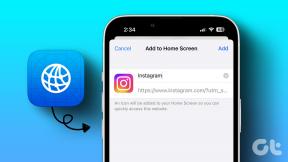File Cerdas SkyDrive di Windows 8.1: Haruskah Anda Menggunakannya?
Bermacam Macam / / November 29, 2021

File pintar mengaktifkan metode tampilan File SkyDrive tanpa kesulitan meminta mereka menggunakan ruang pada disk lokal. Jadi, jika Anda mengatur SkyDrive di Windows 8.1, Anda dapat melihat foto dan dokumen tanpa menyimpannya secara lokal. Lihat dan buka file apa pun yang ingin Anda lihat dan file tersebut akan dimuat secara otomatis seolah-olah file tersebut disimpan di komputer. Kemudian ketika Anda selesai menggunakannya, file tersebut secara virtual akan menghapus dirinya sendiri dari sistem, namun muncul seolah-olah itu lokal. Anggap saja itu metode penyimpanan cloud yang menyamar sebagai penyimpanan lokal.
Ini juga dapat dianggap sebagai melihat akun SkyDrive online Anda tetapi dalam konteks sistem file Windows. Anda dapat melihat semua file, namun tidak ada yang diunduh. Hanya ketika Anda mengakses file yang disimpan sementara secara lokal. Namun, jika Anda memutuskan ingin selalu memiliki file tertentu yang tersedia secara offline, Anda dapat dengan mudah mengizinkannya langsung di dalam Windows. Kebalikannya, untuk menyimpan hanya secara online, hanya dengan sekali klik mundur.
Mari kita lihat bagaimana ini dilakukan dengan melihat akun SkyDrive saya sendiri di Windows 8.1.
Cara Menggunakan File Cerdas SkyDrive
Anda harus menggunakan akun Microsoft untuk menggunakan SkyDrive. Masuk ke akun untuk memulai.

Catatan: Jika Anda tidak memiliki akun Microsoft, Anda dapat buat satu di sini.
Anda mungkin perlu memperbarui Windows sebelum menggunakan SkyDrive, di mana Anda dapat melakukannya melalui pembaruan Windows utilitas di Panel kendali.

Saat pembaruan selesai dan SkyDrive siap digunakan, jelajahi folder SkyDrive seperti yang Anda lakukan pada folder mana pun di Windows. Anda akan melihat semua file dan folder yang Anda miliki di akun Anda.

Segera, kita dapat memeriksa properti seluruh akun SkyDrive untuk melihat bahwa hanya 2 MB dari 8,5 MB yang digunakan. Ini terbukti bahwa meskipun kami melihat semua file dan folder di akun, mereka tidak benar-benar berada secara lokal seperti file SkyDrive di masa lalu.

Jika Anda mengklik kanan folder atau file apa pun, perhatikan status online/offline. File, secara default, diatur ke online-only. Ini berarti statusnya akan mengatakan Jadikan tersedia secara offline, untuk menunjukkan kebalikan dari statusnya saat ini. Jadi file yang kita lihat di bawah ini hanya online. Ini berarti saya dapat melihatnya berulang kali dan tidak akan tetap diunduh di mesin saya. Dengan demikian, tidak ada ruang lokal yang digunakan.

Namun, jika koneksi saya offline, saya tidak akan lagi memiliki akses ke file khusus ini. Klik Jadikan tersedia secara offline pada file atau folder apa pun untuk benar-benar menyinkronkan file ke drive fisik.
Jika Anda melakukan ini, statusnya akan berubah menjadi Tersedia offline di bilah status, seperti ini:

Untuk mendemonstrasikan lagi, saya telah membuat keseluruhan Wallpaper folder tersedia offline. Ini akan meningkatkan penyimpanan lokal yang digunakan SkyDrive.
Ruang lokal yang digunakan sebelum sinkronisasi:

Ruang lokal yang digunakan setelah membuatnya tersedia secara offline:

Haruskah Anda Menggunakan File Cerdas SkyDrive?
Mereka yang akan mendapat manfaat dari file pintar adalah yang tidak perlu semua file mereka disinkronkan setiap saat. Masalah yang selalu saya alami dengan SkyDrive sebelumnya adalah bahwa saya tidak perlu semua video dan dokumen saya disinkronkan, melainkan hanya gambar saya, misalnya. Tetapi jika saya ingin mereka disinkronkan ke desktop saya, saya tidak punya opsi untuk menyinkronkan ulang folder-folder itu. File pintar, bagaimanapun, memungkinkan saya untuk secara selektif memilih apa yang akan disinkronkan dan kapan tepatnya saya ingin menariknya untuk penggunaan lokal.
Juga, jika Anda memiliki sedikit ruang di komputer Anda, menggunakan file pintar SkyDrive dapat menguntungkan Anda karena seolah-olah Anda memiliki eksternal akun awan. Anda dapat melihat semua file tetapi tidak membuat lekukan di ruang kosong Anda. Lihat mereka kapan saja tetapi jangan khawatir tentang menyimpannya secara lokal.
Jika Anda selalu menggunakan semua file SkyDrive Anda, atau ingin selalu tersedia, maka Anda ingin menyinkronkan setiap item. Tujuan dari file pintar bukan untuk melakukan ini (meskipun itu sangat mungkin), jadi Anda akan baik-baik saja tanpa fitur "pintar" yang kami temukan di Windows 8.1.
Kesimpulan
Menggunakan file pintar SkyDrive sangat mudah. Seolah-olah Anda menggunakannya secara lokal tetapi tanpa penggunaan ruang. Anda dapat dengan jelas melihat dari demonstrasi di atas bahwa semua file SkyDrive Anda dapat dilihat dan diakses tanpa menyinkronkan ke sistem lokal. Ini adalah fitur hebat yang telah diterapkan SkyDrive, dan Anda harus mencobanya terlebih dahulu.